如何在 Windows 10 中更換藍牙適配器的驅動程序?
已發表: 2020-12-29您是否在與 Windows 10 PC 上的默認藍牙適配器保持連接時遇到問題? 您可能需要考慮安裝藍牙適配器替換件。 您的計算機系統需要驅動程序才能使打印機和相機等設備正常運行。 現在,如果這些驅動程序損壞或損壞,設備將出現故障並開始拋出錯誤。
通常,當您想要更換出現故障的藍牙適配器時,您需要做的就是將其移除並安裝一個新的替換件。 但是,如果藍牙適配器恰好集成到您的主板或無線網卡上,則可能會帶來相當大的挑戰。 原因是 Windows 10 仍然可以看到它,並且它只能允許每個設備一個驅動程序。
在我們今天的 Windows 10 教程中,我們教你如何在 Windows 10 中設置藍牙適配器更換。
如何確定您是否需要適用於 Windows 10 的藍牙適配器
大多數筆記本電腦都帶有內置在主板中的藍牙適配器,允許您無線連接到您的設備。 另一方面,台式機可能沒有內置藍牙設備,您可能不得不使用加密狗。
首先,您需要檢查您的 PC 是否具有藍牙功能。 下面的指南向您展示了三種檢查計算機是否需要藍牙適配器的方法。
方法一:使用設備管理器
- 使用 Win + X 快捷鍵打開高級用戶菜單,然後選擇設備管理器。
- 您應該會在列表頂部附近的某處看到藍牙。 如果看不到它,請展開網絡類別,然後查找藍牙無線電。
方法 2:使用控制面板
- 使用 Win + S 組合鍵調出 Windows Search。 在搜索輸入框中鍵入“控制面板”(無引號),然後按 Enter。
- 在下一個窗口中,選擇網絡和 Internet > 網絡和共享中心。 然後,單擊左側窗格中的更改適配器設置以打開網絡連接窗口。
- 您應該在此處看到藍牙網絡連接。 如果不這樣做,則必須安裝藍牙適配器。
方法 3:使用 Windows 設置應用程序
- 打開設置應用程序 (Win + I) 並選擇設備。
- 您應該能夠在此處看到“藍牙和其他設備”選項卡。 如果沒有,那麼您的 PC 沒有安裝藍牙適配器。
如果您的藍牙適配器不能按要求運行,我們將向您展示如何安裝它的替代品。 如果您的計算機沒有藍牙,那麼下面的指南將向您展示如何設置藍牙。
如何在 Windows 10 上安裝更換藍牙適配器
首先,您必須在設置新的藍牙適配器之前永久禁用舊適配器。 否則,您可能會遇到驅動程序衝突和其他 PC 問題。
如何禁用舊藍牙適配器
您可以選擇卸載或禁用藍牙驅動程序。 但是,禁用它時您不需要卸載它就可以了。 以下是禁用故障藍牙適配器的步驟:
- 按 Win + X 鍵盤快捷鍵或右鍵單擊開始菜單,然後從高級用戶菜單中選擇設備管理器。
- 展開藍牙分支,右鍵單擊您的無線適配器,然後單擊禁用設備。
- 如果要禁用適配器,請在提示時單擊是。
禁用藍牙設備後,您將切斷系統與設備之間的所有交互,防止與新的藍牙適配器發生衝突。
如何設置藍牙替換
現在您已經禁用了有問題的舊藍牙適配器,是時候安裝新的了。 您可以在市場上找到各種藍牙適配器。 假設您已經有一個,請按照本指南進行設置:
- 找到一個空閒的 USB 端口並插入新的藍牙適配器。
- Windows 將自動檢測並在您的計算機上安裝新設備。
完成安裝後,重新啟動 PC。
檢查新的藍牙適配器是否配置正確
下一步是檢查新的藍牙適配器是否按要求工作。 驗證新適配器的最快方法是通過設置應用程序:
- 使用 Win + I 快捷鍵運行設置應用程序。
- 轉到設備。 它應該在默認情況下選擇“藍牙和其他設備”選項卡打開。
藍牙撥動開關應該可用,這意味著新適配器已正確安裝並被 Windows 系統識別。 否則,如果您只看到“添加藍牙或其他設備”按鈕,則表明 Windows 在添加短距離無線電適配器時遇到了問題。

在這種情況下,您可能必須手動安裝藍牙驅動程序。
如何手動安裝藍牙驅動程序
就像我們上面提到的,Windows 應該能夠自動檢測並安裝新的適配器。 但是,情況可能並非總是如此,提示您手動安裝驅動程序。
您可以通過 Windows 更新執行此操作:
- 啟動設置應用程序,然後選擇更新和安全 > Windows 更新。
- 單擊檢查更新並單擊查看可選更新鏈接(如果適用)。
- 選擇驅動程序更新選項卡並選擇要更新的驅動程序,在本例中為藍牙驅動程序。
- 單擊下載並安裝以繼續。
下載並安裝更新後,重新啟動 PC。 您現在應該能夠將無線設備連接到您的 Windows 10 PC 而不會遇到問題。
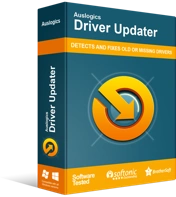
使用驅動程序更新程序解決 PC 問題
不穩定的 PC 性能通常是由過時或損壞的驅動程序引起的。 Auslogics Driver Updater 可診斷驅動程序問題,讓您一次或一次更新舊驅動程序,讓您的 PC 運行更順暢
如果您找不到使用 Windows Update 更新驅動程序的選項怎麼辦? 我們為您提供了一個解決方案——Auslogics Driver Updater。如果您希望您的設備完美運行,擁有好的驅動程序非常重要。 通常,您必須檢查當前驅動程序版本並從設備製造商的網站下載最新版本。 如果您安裝了錯誤的驅動程序版本或與您的操作系統不兼容的驅動程序,您可能會產生更多 PC 問題。
使用 Auslogics Driver Updater,您不必擔心兼容性問題。 該軟件直觀地工作,並在安裝新驅動程序之前首先檢測您的操作系統。 這是為了確保它只安裝適用於您的操作系統的驅動程序。 然後它會掃描您的系統以確定已安裝的驅動程序以及丟失或過時的驅動程序。
您可以在“診斷”選項卡中找到 PC 上安裝的所有驅動程序的詳細列表。 查找藍牙驅動程序並更新它。 使用 Driver Updater 的好處是它為您完成了艱苦的工作。 該過程是自動的,這意味著您不必知道驅動程序版本或型號。 您甚至不必知道您的設備製造商。
該程序保證從製造商的網站安裝最新的官方驅動程序,確保您的系統以最佳方式運行。 更重要的是,該程序會在安裝新驅動程序之前備份您當前的設備驅動程序,以防萬一發生某些事情,並且您想恢復到舊版本。
我們希望您能夠輕鬆地在 Windows 10 PC 上安裝藍牙適配器替換件。 有關其他信息或疑問,請在下面發表評論。
